Converti, modifica e comprimi video/audio in oltre 1000 formati con alta qualità.
Una recensione completa di CapCut: caratteristiche, vantaggi e svantaggi
Non riesci a trovare un editor video migliore da utilizzare sul tuo cellulare? Capcut è uno strumento consigliato per te. Poiché i video al giorno d'oggi stanno diventando creativi, vorresti modificare i video da pubblicare su TikTok, Instagram, Facebook o altre piattaforme di social media. E Capcut fornisce funzionalità complete in termini di editing video. Ti sorprenderà sicuramente con le altre funzionalità che offre, quindi continua a leggere per vedere una recensione completa di CapCut che parlerà delle sue caratteristiche, vantaggi e svantaggi.
Elenco guide
Parte 1: Recensione CapCut: introduzione generale alle caratteristiche principali Parte 2: CapCut è la migliore app editor? Conoscere i suoi pro e contro Parte 3: Il miglior strumento di editor alternativo a CapCut su Windows/Mac Parte 4: domande frequenti sull'app CapCut su Android/iPhoneParte 1: Recensione CapCut: introduzione generale alle caratteristiche principali
CapCut è un efficace strumento di editing video per dispositivi Android e iOS che aiuta gli utenti con difficoltà di editing a modificare facilmente il video. Alcune funzionalità uniche meritano di essere pagate, ed ecco perché CapCut è uno dei migliori strumenti di editing oggi.
Fornisce una vasta raccolta di filtri, effetti e temi che puoi utilizzare per applicare al tuo video per farlo risaltare più degli altri. Tra molti altri strumenti, non offre video con filigrana durante l'esportazione, tranne quando si utilizza il modello creato da altri. Ha anche funzioni per dividere, invertire, tagliare, aggiungere sovrapposizioni e altri strumenti di editing che renderanno i tuoi video attraenti e unici.
Se confronti CapCut con altre applicazioni, altre devono mettersi al passo con CapCut quando viene utilizzato sui telefoni cellulari. In questa applicazione non è necessaria esperienza nell'editing video; è semplice da usare: non sono necessari tutorial. Inoltre, supporta un'ampia gamma di tipi di file e l'esportazione rapida di video.
Scopri le principali funzionalità offerte da CapCut:
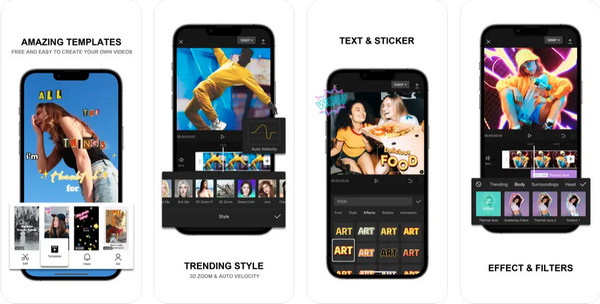
1. Libreria musicale. CapCut offre una raccolta di musica ed effetti sonori gratuiti che puoi aggiungere al tuo video. Tutte le tracce sono in audio di alta qualità. E se mai non desideri alcuna traccia, puoi estrarre l'audio dal video nella tua libreria o inserire altre tracce audio.
2. Filtri ed effetti. Oltre a un'ampia raccolta di brani, apprezzerai sicuramente il filtro e gli effetti di questa applicazione. Puoi rendere il tuo video più professionale con i filtri e regolando luminosità e contrasto. E con gli effetti, puoi sovrapporre al tuo video elementi che sembrano non essere stati modificati da un utente alle prime armi.
3. Adesivi e testo. Troverai quasi tutte le reazioni da aggiungere al tuo video con gli adesivi offerti da CapCut. Aggiungerà più intrattenimento al tuo video e attirerà l'attenzione degli spettatori. Puoi anche aggiungere testo e personalizzare caratteri, stili, dimensioni, ecc.
4. Dividi e ritaglia video e controllo della velocità. Tagliare le sezioni non necessarie del tuo video è il modo migliore per eliminarle. E se desideri aggiungere più clip tra le clip, puoi utilizzare la funzione di divisione. Oltre a questo, c'è il controllo della velocità che ti consente di regolare la velocità originale del tuo video e sarai in grado di vedere la durata modificata del tuo video.
Parte 2: CapCut è la migliore app editor? Conoscere i suoi pro e contro
Dopo aver conosciuto le caratteristiche principali, ovviamente, come altre applicazioni, CapCut presenta anche degli svantaggi. E con questi svantaggi, CapCut ha molto altro da migliorare e da aspettarsi per il futuro. I suoi vantaggi e svantaggi sono scritti di seguito.
- Professionisti
- Funziona bene come applicazione mobile su iOS e Android.
- Non lasciare filigrane durante l'esportazione del video.
- Contengono filtri, effetti e transizioni di tendenza.
- Fornirti una ricca raccolta di tracce audio.
- Supporta l'esportazione rapida di video.
- Contro
- Alcune funzionalità speciali non sono disponibili.
- Quando vengono aggiunte più funzionalità, potrebbero apparire dei problemi.
- Non supporta la modalità orizzontale sugli smartphone.
Parte 3: Il miglior strumento di editor alternativo a CapCut su Windows/Mac
Se ritieni che CapCut non sia ancora il migliore, prova a utilizzare il file Convertitore video totale 4Easysoft. Un programma versatile che ti consente di sfruttare temi, effetti, filtri, layout e tracce audio. Inoltre, supporta le tecnologie AI, quindi puoi migliorare il tuo video ottimizzando la luminosità e il contrasto, rimuovendo il rumore, stabilizzando quelli tremolanti, ecc. Oltre a questi, fornisce agli utenti più di 15 toolkit per ritagliare, tagliare, ruotare, .
Offre più di quello che ti aspettavi come editor e convertitore video. Per saperne di più, puoi scaricare il programma andando sulla sua pagina principale e usarlo per modificare video.

Fornisci più di 600 formati di file per video e audio, inclusi MP4, AVI, MKV e altri, con risoluzioni personalizzate.
Contiene layout, filtri e temi dal design straordinario che puoi utilizzare per diverse occasioni e stagioni.
Ti consente di aggiungere facilmente tracce audio o mantenere la traccia originale, quindi regolare il volume, applicare loop, effetti di dissolvenza in entrata/uscita, ecc.
Prima dell'esportazione, puoi controllare il risultato complessivo con la sua funzione di anteprima e personalizzare le impostazioni per ottenere l'output desiderato.
100% Sicuro
100% Sicuro
Passo 1Vai alla scheda MV dopo aver avviato l'alternativa Capcut: 4Easysoft Total Video Converter. Aggiungi il tuo video facendo clic sul pulsante Aggiungi. Se ne aggiungi molti, trascinali ciascuno con il mouse per disporli secondo le tue necessità. Oppure fare clic sui pulsanti Avanti o Dietro.
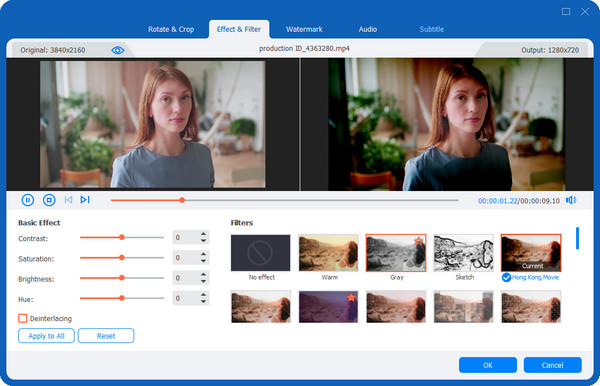
Passo 2Inizia la modifica facendo clic su Modificare pulsante con a a forma di stella icona. Puoi regolare effetti, aggiungere filtri, ruotare, ritagliare video e apportare ulteriori modifiche nella finestra di modifica. Per tagliare i video, puoi selezionare il file Ordinare pulsante con a Forbici icona per tagliare le parti indesiderate.
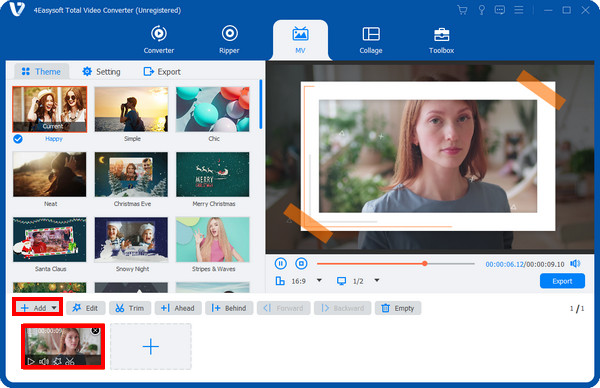
Passaggio 3Ora seleziona a tema. Scegli il tema preferito da applicare al tuo video nel file Tema sezione. Monitorerai le modifiche applicate nella parte destra dello schermo. Allora puoi andare al Impostazioni con un Ingranaggio accanto per impostare titoli, aggiungere tracce audio, applicare la riproduzione in loop, aggiungere effetti di dissolvenza in entrata/uscita, ecc., come desideri.
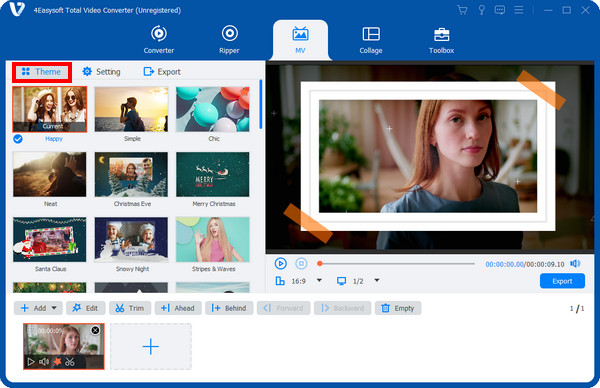
Passaggio 4Infine, al termine della personalizzazione, fare clic su Esportare pulsante. Lì puoi modificare il formato di output in MOV, MKV, GIF, MP4 e così via. Inoltre, regola le impostazioni video per ottenere l'alta qualità desiderata. Se sei soddisfatto del tuo lavoro, premi il pulsante Avvia l'esportazione pulsante.
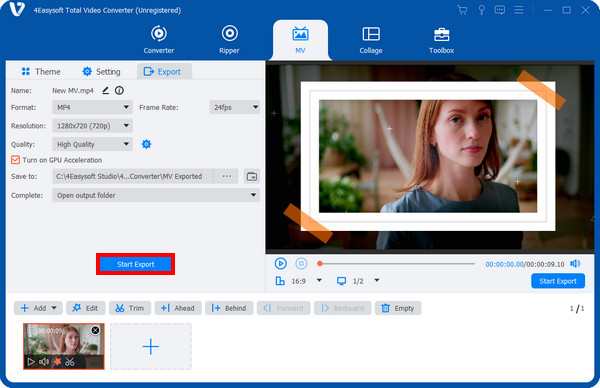
Parte 4: domande frequenti sull'app CapCut su Android/iPhone
-
Quali piattaforme e sistemi supporta Capcut?
CapCut è disponibile sia su dispositivi iOS che Android. È disponibile anche per Windows e macOS. Tuttavia, alcuni dicono che non è abbastanza buono, a differenza della versione dell'applicazione mobile.
-
Ci si può fidare di CapCut?
Raccoglie i tuoi dati, ma li conserva in modo sicuro. Tuttavia, può essere condiviso da servizi di terze parti, soprattutto se utilizzi lo stesso account.
-
CapCut rimuove le filigrane dai modelli creati?
Quando utilizzi un modello creato dagli utenti di CapCut, devi pagare per rimuovere le filigrane poiché possiedono il modello che utilizzi. Ma se stai parlando della filigrana che appare alla fine del video modificato, puoi eliminarla prima dell'esportazione.
Conclusione
Questo è tutto per la recensione completa di CapCut! Prima di utilizzare uno strumento di editing, è essenziale pensare a quali funzionalità offre e quali svantaggi incontrerai. Ma nel complesso, CapCut è eccellente per gli editor alle prime armi: offre funzionalità di editing complete. Tuttavia, la sua versione desktop non è stata buona quanto quella mobile. COSÌ, Convertitore video totale 4Easysoft ti ho dato le spalle! È disponibile su Mac e Windows e offre straordinarie funzionalità di editing video.
100% Sicuro
100% Sicuro


 Pubblicato da
Pubblicato da 